Как создать зеркальный текст в фотошопе
В этой краткой статье показан процесс создания зеркального текста в фотошопе. Данный метод, по моему мнению, намного проще и короче предыдущего - Зеркальный текст.

1 Создайте новый документ в фотошопе. Размеры документа значения не имеют - выбирайте исходя из ваших приоритетов. Я создал документ размером 400 на 300px.
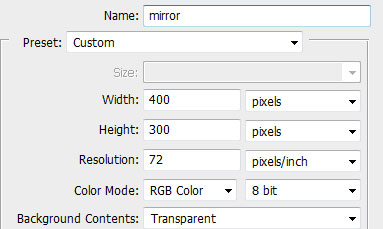
2 C помощью инструмента «заливка» (Paint Bucket Tool) залейте документ каким-нибудь цветом. Я выбрал светло-синий цвет (#d0e8f1). Возьмите инструмент «горизонтальный текст» (Horizontal Type Tool) и напишите какое-нибудь слово. Мои параметры шрифта: Times New Roman, 102px, regular, strong. Если необходимо, примените к слою с текстом какие-нибудь стилевые свойства (layer style).

3 Дублируйте слой с текстом.
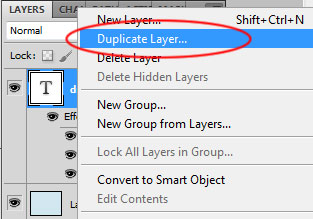
4 Затем выберите дублированный слой на панели слоев и перейдите по Edit > Free Transform. Щелкните правой кнопкой мыши по тексту и выберите опцию Flip Vertical. Используя стрелку, расположите перевернутое слово под обычным словом.
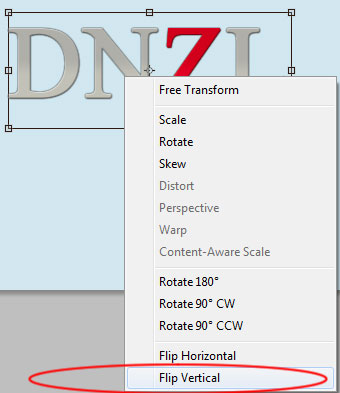

5 Выберите слой с перевернутым словом и нажмите кнопку Add Layer Mask.
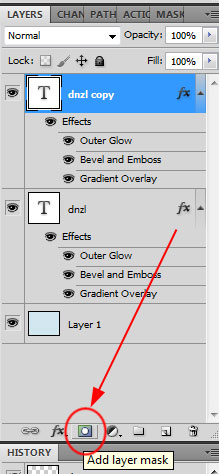
6 Сейчас ваш передний цвет – черный, фон – белый. Поменяйте цвета местами. Выберите линейный градиент от белого к черному (ваш цвет переднего и заднего плана). Проведите градиент над перевернутым словом (перпендикулярно). Понизьте непрозрачность так, чтобы вас устраивал внешний вид текста. Все: зеркальный текст готов.

После применения стилей:


Комментарии к статье
Спасибо! Получилось просто шикарно:)